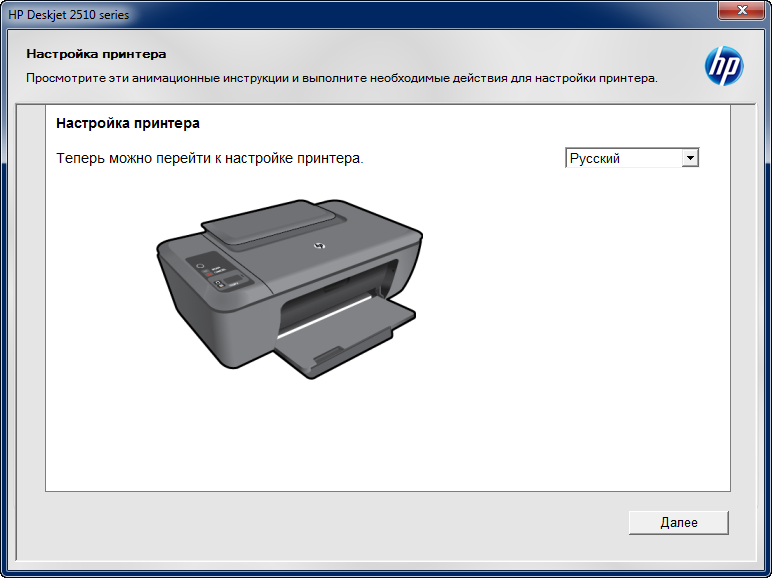Kaip visiškai pašalinti spausdintuvą sistemoje Windows 7
 Kartais nutinka taip, kad žmogus ilgą laiką nenaudojo konkretaus spausdinimo įrenginio, tačiau jis vis tiek yra OS sąsajos įrangos sąraše. Šio spausdintuvo tvarkyklė vis dar yra kompiuteryje, kuri kartais papildomai įkelia operacinę sistemą. Tai reiškia, kad turite pašalinti tvarkyklę.
Kartais nutinka taip, kad žmogus ilgą laiką nenaudojo konkretaus spausdinimo įrenginio, tačiau jis vis tiek yra OS sąsajos įrangos sąraše. Šio spausdintuvo tvarkyklė vis dar yra kompiuteryje, kuri kartais papildomai įkelia operacinę sistemą. Tai reiškia, kad turite pašalinti tvarkyklę.
Straipsnio turinys
Kada pašalinti spausdintuvą iš registro
Kodėl būtina pašalinti tvarkyklę: pradedantiesiems, kai jos veikimo metu atsiranda tam tikrų gedimų arba neįmanoma įdiegti naujų tvarkyklių, jei nepašalinsite senų.
Natūralu, kad galimos ir kitos priežastys – pavyzdžiui, spausdintuvas tiesiog sugedo ir nėra galimybės juo naudotis, todėl buvo įsigytas naujas MFP.
Spausdintuvo pašalinimo būdai
Galite visiškai pašalinti spausdintuvo tvarkyklę iš kompiuterio, kuriame veikia „Windows 7“, naudodami specialias programas arba naudodami tik operacinės sistemos įrankius.
Nuoroda! Pirmasis metodas yra paprasčiausias, tačiau pastarasis yra daug patikimesnis. Be to, tokiu atveju nereikia papildomai diegti įvairių programų.

Visiškas spausdintuvo pašalinimas iš Windows 7: žingsnis po žingsnio
Pagrindiniai etapai:
- Norėdami pašalinti spausdintuvą iš „Windows“ ir pašalinti visus papildomus failus, pirmiausia turite įeiti į „Control Panel“ meniu, kuriame yra prijungtos įrangos sąrašas.
- Raskite reikiamą įrenginį tarp viso nurodytų įrenginių sąrašo. Atidarykite meniu dešiniuoju pelės mygtuku spustelėdami nuorodą.
- Rodomame sąraše raskite ir spustelėkite elementą, kuris paleidžia šios įrangos pašalinimo programą. Tai pašalina spausdintuvo tvarkyklę.
- Dar kartą eikite į komandų eilutę „Vykdyti“, nurodykite „Services.msc“, kad pereitumėte į skyrių „Paslaugos“. Į skyrių „Valdymo skydas“ galite patekti naudodami administravimą. Čia reikia pasirinkti "Spausdinimo valdymas" ir dešiniuoju pelės mygtuku spustelėkite piktogramą. Rodomame sąraše pasirinkite failą, kuris yra atsakingas už šios paslaugos paleidimą iš naujo.
- Atliktos manipuliacijos iš naujo paleis minėtą paslaugą. Ši procedūra reikalinga norint tinkamai pašalinti tvarkyklę.
- Tada turite susisiekti su spausdinimo serveriu. Dar kartą atidarykite Vykdyti ir komandų eilutėje įveskite „printui/s/t2“. Tada pasirodys meniu su spausdinimo serverio parinktimis.
- Eikite į skirtuką, kuriame yra visos tvarkyklės, tada suraskite su konkrečia įranga susijusią parinktį ir ją patikrinę spustelėkite „Ištrinti“.
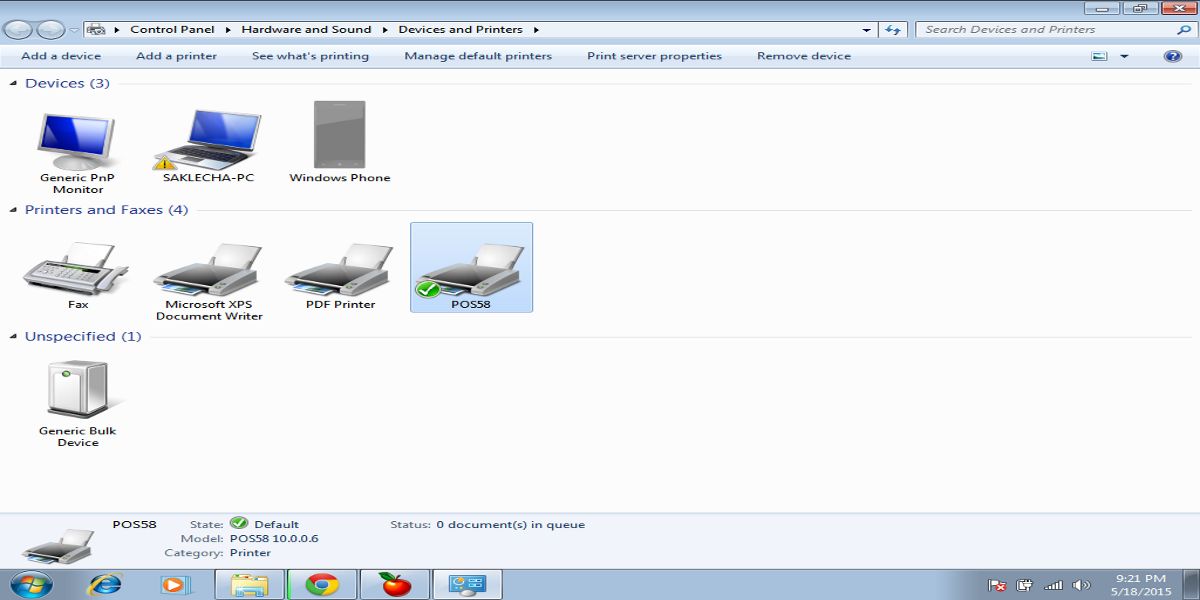
Tai buvo pagrindiniai etapai. Tačiau tai nėra galutinis procesas, nes šie veiksmai neištrins visų spausdinimo įrenginio failų kompiuteryje. Todėl turite atlikti šiuos veiksmus:
- Eikite į „Spausdinimo valdymas“.
- Naujame meniu turite rasti „Filtro nustatymai“, tada spustelėkite „Tvarkyklės“.
- Atlikus aukščiau nurodytus veiksmus, tvarkyklės bus matomos kairėje pusėje.
- Raskite įrangą ir, perėję į jos parametrus, spustelėkite pašalinimo mygtuką.
Programos pašalinimo skydelis
Tada turite pašalinti konkrečiai jūsų spausdinimo įrangai skirtą programinę įrangą.Kodėl jums reikia naudoti „Windows 7“ įrankius naudojant programos pašalinimo skydelį.
Galimos programinės įrangos sąraše raskite viską, kas susiję su spausdintuvu, ir pašalinkite ją. Be to, šis metodas tinka bet kuriai „Windows“ versijai. Tik „Windows 10“ spausdintuvų elementų pavadinimai skiriasi.

Programos failų valymas
Tačiau prieš iš naujo įdiegdami įrangą arba prie kompiuterio prijungdami naują spausdinimo įrenginį, turite išvalyti „šiukšles“. Norėdami tai padaryti, eikite į „Programų failai“ ir pašalinkite čia visus failus, tam tikru būdu susijusius su spausdintuvu.
Taip pat reikalingas registro valymas. Norėdami tai padaryti, meniu „Vykdyti“ turėsite parašyti „regedit“. Naujame meniu turite pasirinkti „Redaguoti“, tada sąraše spustelėkite „Rasti“. Šio meniu paieškos sistemoje įveskite spausdinimo įrangos pavadinimą ir spustelėkite „Kitas“. Viskas, kas liečia spausdinimo įrenginį, užsidegs. Tokiu atveju jums tereikia ištrinti šiuos failus, kol programa nepateiks informacijos, kad paprašius nieko nėra.
Dėmesio! Tada jums tereikia iš naujo paleisti kompiuterį ir, jei reikia, įdiegti naują tvarkyklę arba atlikti kitas manipuliacijas, kurių senoji programinė įranga neleido.

Tvarkyklės negalima pašalinti
Kartais atsitinka taip, kad spausdinimo įrenginio nepavyksta pašalinti. Turite rasti registrą, eidami į jį „regedit“ ir įvesdami „Vykdyti“.
Tada eikite į „HKEY_LOCAL_MACHINE\SYSTEM\CurrentControlSet\Control\Print\Environments\“ ir ieškokite „PrintProcessors“. Failai turi būti pavadinti kitaip, pavyzdžiui, vietoj kopijos parašykite copy_hold. Tada eikite į spausdinimo tvarkyklę, pašalinkite iš ten norimą įrenginį ir išjunkite paslaugą.Po to pervardykite failus ir vėl įjunkite šį tvarkyklę. Atlikdami šiuos veiksmus tikriausiai galėsite išspręsti spausdinimo įrenginio tvarkyklės pašalinimo problemą.
Jei aukščiau pateikta parinktis nepadėjo, galite atlikti šiuos veiksmus:
- Eikite į „Spausdintuvai“. Čia raskite reikiamą įrangą, tada pašalinkite.
- Po „Paslaugos“ įveskite „Valdymo skydas“. Raskite „Tvarkyti spausdintuvus“ ir išjunkite šią funkciją.
- Eikite į registrą, eikite į „HKEY_LOCAL_MACHINE\SYSTEM\CurrentControlSet\Control\Print\Environments\Drivers\“.
- Raskite programą, kurią norite pašalinti iš savo kompiuterio, dabar turite ją pavadinti kitaip.
- Iš naujo atidarykite spausdinimo tvarkyklę, pašalinkite įrenginį iš jos, kaip nurodyta straipsnio pradžioje.
Pagrindinė įrangos gedimo priežastis yra programinė įranga, kuri buvo įdiegta iš nepatikrintų šaltinių. Todėl norėdami jį pašalinti, turite vadovautis aukščiau aprašytomis rekomendacijomis. Tai gali išspręsti spausdintuvo problemą.